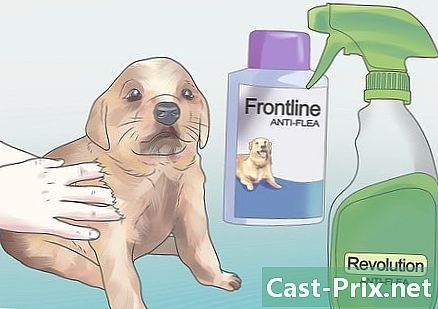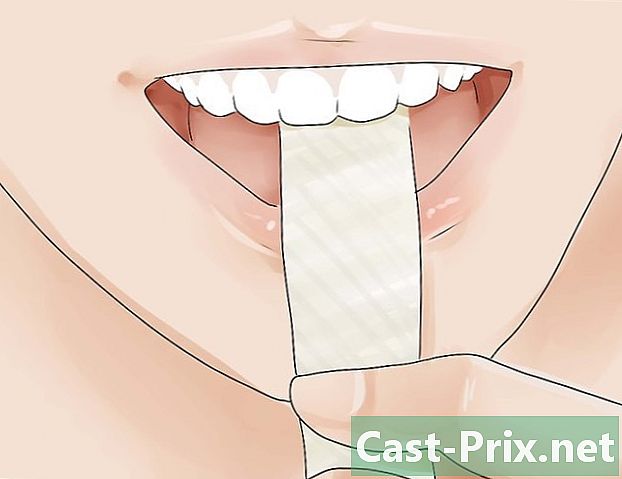வேர்ட் 2007 உடன் ஒரு சிற்றேட்டை உருவாக்குவது எப்படி
நூலாசிரியர்:
Roger Morrison
உருவாக்கிய தேதி:
20 செப்டம்பர் 2021
புதுப்பிப்பு தேதி:
11 மே 2024

உள்ளடக்கம்
இந்த கட்டுரையில்: வார்ப்புருக்களைப் பயன்படுத்துங்கள் வேர்ட் ரெஃபரன்ஸில் உங்கள் டெம்ப்ளேட்டைப் பயன்படுத்தவும்
மைக்ரோசாஃப்ட் வேர்ட் 2007 உடன், சிற்றேடுகளை உருவாக்குவதை எளிதாக்கும் வசதிகள் உங்களிடம் உள்ளன. இணையத்திலிருந்து ஒரு மாதிரியையும் பதிவிறக்கம் செய்யலாம். வேர்ட் மென்பொருளைக் கொண்டு, நீங்கள் அதை மாற்றியமைத்து அதன் அச்சிடலை உள்ளமைக்கலாம். இறுதியாக, நீங்கள் செய்ய வேண்டியது உங்கள் தனிப்பட்ட அச்சுப்பொறியுடன் அச்சிடுவது அல்லது அதை PDF கோப்பாக சேமித்து அச்சிடுவதற்கு அச்சுப்பொறிக்கு அனுப்புவதுதான்.
நிலைகளில்
முறை 1 வார்ப்புருக்கள் பயன்படுத்தவும்
-

இணையத்தில் தேடுங்கள். தொழில்முறை சிற்றேடுகளைக் கண்டுபிடிக்க இணையத்தில் செல்லுங்கள்.- இணையத்தில் நீங்கள் ஸ்மைல் வார்ப்புருக்கள் அல்லது மைக்ரோசாஃப்ட் ஆபிஸ் வார்ப்புரு வலைத்தளம் போன்ற தொழில்முறை தளங்களைக் காணலாம். ஆங்கில தளங்களில் உங்களுக்கு கூடுதல் தேர்வுகள் இருக்கும் என்பதை நினைவில் கொள்க. உங்கள் எதிர்பார்ப்புக்கு மிக அருகில் வரும் மாதிரியைத் தேர்வுசெய்வது பற்றி யோசித்துப் பார்த்தால், இது அடைய குறைந்த மாற்றங்களைக் கொண்டிருக்கும்.
- எடுத்துக்காட்டாக, நீங்கள் மைக்ரோசாஃப்ட் தளத்தை தேர்வு செய்யலாம். இந்த இணைப்பைக் கிளிக் செய்க அலுவலக வார்ப்புருக்கள். பக்கத்தில், நீங்கள் பல மாதிரிகளைக் காண்பீர்கள். நீங்கள் விரும்பும் மாதிரியைத் தேடும் பக்கத்தின் மூலம் உலாவுக, பின்னர் அதைக் கண்டறிந்ததும், பதிவிறக்கத்தைத் தேர்ந்தெடுக்கவும்.
-

மாதிரியை ஏற்பாடு செய்யுங்கள். உங்கள் தேவைகளைப் பொறுத்து, தேர்ந்தெடுக்கப்பட்ட மாதிரியைத் தழுவுங்கள்.- உங்களுக்கு விருப்பமான விவரக்குறிப்புகளுக்கு ஏற்ப உங்கள் சிற்றேட்டைத் தனிப்பயனாக்குங்கள். உங்கள் லோகோவை வைக்கலாம். அளவு, வண்ண நடை போன்றவற்றை மாற்றுவதன் மூலம் எழுத்துக்களின் எழுத்துருவில் இயக்கவும். இது தேவைப்பட்டால், உங்களுக்கு ஏற்ற படங்களுடன் படங்களை மாற்றவும். உங்கள் ஃப்ளையருக்கு நீங்கள் விரும்பும் தலைப்பைச் செருகவும். பொதுவாக, தனிப்பயனாக்க வார்ப்புருவில் நீங்கள் விரும்பும் எதையும் திருத்தலாம். இருப்பினும், அதிகப்படியான தனிப்பயனாக்குதல் வேலையைத் தவிர்ப்பதற்கு முன்பு வார்ப்புருவைத் தேர்வுசெய்க.
- பயனற்றது என்று நீங்கள் நினைக்கும் பாகங்கள் உங்களிடம் இருக்கலாம். அவற்றைத் தவிர்ப்பது மிகவும் சுவாரஸ்யமானது என்றால் அவற்றை அகற்று. இருப்பினும், நீங்கள் எதை அகற்றுகிறீர்கள் என்பதில் கவனமாக இருங்கள். உங்கள் ஆவணம் இனி தேவையை பூர்த்தி செய்யக்கூடாது. இது பொருத்தமானதாக இருப்பதை உறுதிசெய்க.
-

உங்கள் சிற்றேட்டை பதிவு செய்யுங்கள். உங்கள் மாதிரியின் காப்புப்பிரதியை உருவாக்கவும்.- புதிய வாடிக்கையாளர்களிடமிருந்து ஒரு சிற்றேட்டின் எடுத்துக்காட்டுடன் ஆரம்பிக்கலாம், அதன் வணிகத்தை புதிய வாடிக்கையாளர்களுக்கு ஊக்குவிக்க விரும்புகிறது. உங்கள் துண்டுப்பிரசுரத்தில் நிறுவனத்தின் பெயர், நிறுவனத்தின் செயல்பாடு குறித்த தகவல்கள் போன்றவற்றை எழுதுங்கள். உங்கள் ஆவணத்தை சேமிக்கவும். மைக்ரோசாஃப்ட் வேர்டில், நீங்கள் செய்ய வேண்டியது எல்லாம் ஒரு தாவலுக்குச் செல்லுங்கள் கோப்பு ரிப்பனில் பின்னர் கிளிக் செய்யவும் என சேமிக்கவும். பின்னர், உங்கள் ஆவணத்திற்கு பெயரிடுங்கள், அதைச் சேமிக்கவும், முடிக்கவும், அழுத்தவும் சாதனை.
- உங்கள் மாதிரியைச் சேமித்ததும், செயல்பாட்டைப் பயன்படுத்தி மாற்றங்களைச் செய்யலாம் தேடி மாற்றவும், எடுத்துக்காட்டாக. இருப்பினும், ஒரு டெம்ப்ளேட்டை உருவாக்கியிருப்பது, டெம்ப்ளேட்டில் உள்ள தகவல்களை மாற்றுவதற்கும் புதிய சிற்றேட்டை உருவாக்குவதற்கும் உங்களுக்கு எளிதாக இருக்கும். இந்த வார்ப்புரு மூலம், வெவ்வேறு ஃபிளையர்களை விரைவாக உருவாக்க நீங்கள் தயாராக உள்ளீர்கள்.
-

உங்கள் புதிய மாதிரியைப் பயன்படுத்தவும். ஒரு சிற்றேட்டை உருவாக்க உங்கள் மாதிரியை எடுத்துக் கொள்ளுங்கள்.- ஒரு மாதிரியைக் கொண்டிருப்பதற்கான வலுவான புள்ளிகளில் ஒன்று, எடுத்துக்காட்டாக, ஃப்ளையர் ஒரு பத்திரிகையாக அடிக்கடி வெளியிடப்படும் போது. நீங்கள் செய்ய வேண்டியது, அதைப் புதுப்பிப்பதன் மூலம் மாற்றியமைப்பது மட்டுமே, எனவே, அச்சிடுவதற்கு முன்பு நேரத்தையும் கட்டுப்பாட்டையும் மிச்சப்படுத்தினால் புதுப்பிக்கப்பட்டவற்றில் மட்டுமே கவனம் செலுத்த முடியும்.
- புதிய சிற்றேடுகளை உருவாக்க எந்த நேரத்திலும் உங்கள் மாதிரியிலிருந்து தொடங்கலாம். அச்சிட, வெறுமனே செல்லுங்கள் கோப்பு மைக்ரோசாஃப்ட் வேர்டின் ரிப்பனில் கிளிக் செய்து கிளிக் செய்யவும் அச்சிட அல்லது நீங்கள் விசைப்பலகை குறுக்குவழியையும் பயன்படுத்தலாம் ctrl + பி. நீங்கள் அச்சிடுவதற்கு முன்பு உங்கள் சிற்றேட்டின் மாதிரிக்காட்சியைப் பெற விரும்பினால், நீங்கள் லாங்லெட்டுக்குச் செல்ல வேண்டும் கோப்பு, பின்னர் அழுத்தவும் அச்சிட இறுதியாக, தேர்ந்தெடுக்கவும் அச்சு முன்னோட்டம். மாதிரிகள் என்பது பிரசுரங்களை உருவாக்குவது யாருடைய வேலை என்று மக்களால் செய்யப்பட்ட ஆவணங்கள் என்பதை நினைவில் கொள்க. எனவே இந்த மாதிரிகள் உங்களுக்கு ஒரு சிறந்த உதவியாகும், மேலும் உங்கள் சிற்றேட்டின் வடிவத்தில் அல்ல, பொருளில் கவனம் செலுத்த உங்களை அனுமதிக்கின்றன.
முறை 2 உங்கள் வார்ப்புருவை வேர்டில் பயன்படுத்தவும்
-

பயன்முறையில் காண்பி பக்கம் விண்டோஸ் 2007 இன் கீழ். உங்கள் மாதிரி திரையில் சரியாகத் தோன்றுவதை உறுதிசெய்க பக்கம். நீங்கள் சரியான காட்சி பயன்முறையில் இருந்தால், அதைப் பார்க்க உங்களுக்கு வாய்ப்பு உள்ளது விதிகள் மற்றும் பக்க முறிவுகள் உங்கள் திரையில். காட்சியை மாற்ற, ஐகானைத் தேர்ந்தெடுக்கவும் திட்டம் இது உங்கள் பக்கத்தின் கீழ் வலதுபுறத்தில் உள்ளது. -

உங்கள் ஓரங்களை தீர்மானிக்கவும். ரிப்பனுக்குச் செல்லுங்கள் லேஅவுட், பின்னர் ஐகானைக் கிளிக் செய்க ஓரங்கள். திறக்கும் கொனுவல் மெனுவில், தேர்ந்தெடுக்கவும் அதிகரிக்கவும். நீங்கள் விரும்பும் ஓரங்களைத் தேர்வுசெய்ய உங்களுக்கு சுதந்திரம் உள்ளது. இருப்பினும், தொடங்குவதற்கு சில ஓரங்கள் அதிகரிக்கவும். -

உங்கள் இ. உங்கள் மின் சீரானதாக மாற்ற முயற்சிக்கவும். இதற்காக, அதிக வெள்ளை இடம் இருப்பதை தவிர்க்கவும். நீங்கள் வார்த்தைகளை மாற்றலாம் அல்லது விருப்பத்தை தேர்ந்தெடுக்கலாம் நியாயப்படுத்துவதற்கு எனவே உங்கள் மின் அவருக்கு அர்ப்பணிக்கப்பட்ட மண்டலத்தில் நன்றாக விநியோகிக்கப்படுகிறது. -

அச்சிடும் வகையைத் தேர்வுசெய்க. உங்கள் சிற்றேட்டை எவ்வாறு அச்சிடுவீர்கள் என்பதை நீங்கள் வரையறுக்கலாம். எடுத்துக்காட்டாக, ஒரு தாளின் முன்புறத்தில் இரண்டு பக்கங்களையும் பின்புறத்தில் இரண்டு பக்கங்களையும் அச்சிடலாம். நீங்கள் விரும்பும் அச்சு வடிவமைப்பைத் தேர்ந்தெடுக்க, சாத்தியமான விருப்பங்களை நீங்கள் உருட்ட வேண்டும் அச்சு முன்னோட்டம். -

காகித வகையை அமைக்கவும். தாவலை மணிக்கு லேஅவுட் நாடாவில், ஐகானைக் கிளிக் செய்க அளவு, பின்னர் கீழ்தோன்றும் மெனுவில், தேர்ந்தெடுக்கவும் சுருக்கச். காகித அளவை தேர்வு செய்ய உங்களுக்கு சுதந்திரம் உள்ளது. ஒரு தாளில் இரண்டு பக்கங்களை அச்சிட, வடிவம் சுருக்கச் இங்கே எடுத்துக்காட்டுக்கு பொருத்தமானது. -

உங்கள் இலை ஓரியண்ட். ஐகானைக் கிளிக் செய்க நோக்குநிலை தேர்வு செய்யவும் இயற்கை. பின்னர் விருப்பம் பற்றி பக்கங்கள் இன் லேஅவுட், தேர்ந்தெடுக்கவும் ஒரு தாளுக்கு 2 பக்கங்கள். -

உங்கள் சிற்றேட்டை அச்சிடுங்கள். எடுத்துக்காட்டாக, இங்கே அச்சு PDF வடிவத்தில் செய்யப்படும். எனவே, சரிபார்க்கப்படுவது எளிதாக இருக்கும், வேலை நன்றாக முடிந்தால், கோப்பை ஒரு அச்சுப்பொறிக்கு கொடுக்க முடியும், இதனால் அவர் தேவையான அச்சிட்டுகளை உருவாக்க முடியும். ஒரு வேர்ட் கோப்பை PDF கோப்பாக மாற்ற நீங்கள் பயன்படுத்தும் மென்பொருளைப் பொறுத்து, நீங்கள் PDF ஆக அச்சிட வேண்டும் அல்லது சேமிக்க வேண்டும். பதிவு செய்ய, தேர்ந்தெடுக்கவும் என சேமிக்கவும் அடிக்குறிப்பில் கோப்பு, பின்னர் PDF அல்லது XPS வகையைத் தேர்வுசெய்க. -

உங்கள் ஆவணத்தை சேமிக்கவும். PDF வடிவம் "தரநிலை" மற்றும் சுருக்கப்படாததா என சரிபார்க்கவும். இதற்காக, விருப்பம் உகந்ததாக்கு தேர்ந்தெடுத்திருக்க வேண்டும் நிலையான. இறுதியாக, உங்கள் ஆவணத்திற்கு பெயரிட்டு அழுத்தவும் சாதனை.